Вкладка Главная
Вкладка Главная - это вкладка панели дизайнера отчетов, на которой расположены основные команды настройки компонентов отчета и элементов панели индикаторов.

Группа Отменить
В этой группе расположены команды для отмены и повторения действия
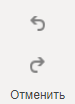
Команды управления буфером обмена
В этой группе располагаются команды для работы с буфером обмена.
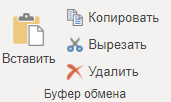
-
Команда Вставить предоставляет возможность вставить компоненты или элементы из буфера обмена на страницу отчета или панель индикаторов.
-
Команда Вырезать предоставляет возможность вырезать выделенные компоненты и элементы в буфер обмена.
-
Команда Копировать предоставляет возможность скопировать выделенные компоненты элементы в буфер обмена.
-
Команда Удалить предоставляет возможность удалить все выделенные компоненты или элементы.
Группа Шрифт
В этой группе располагаются команды и элементы управления шрифтом компонентов в отчете или элементов панели индикаторов.
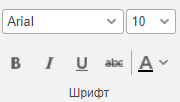
-
Элемент управления, который предоставляет возможность изменить семейство шрифтов. При нажатии, будет отображен Поле со списком с перечнем установленных шрифтов.
-
Элемент управления, который предоставляет возможность изменить размер шрифта. При нажатии на этот элемент управления будет отображен Поле со списком с предустановленными размерами шрифта. Также, размер шрифта можно ввести вручную.
-
Элементы управления, которые предоставляют возможность включить или выключить жирный, наклонный, подчеркнутый стиль шрифта.
-
Элемент управления, который предоставляет возможность изменить цвет текста выделенного компонента или элемента
-
Элементы управления, которые предоставляют возможность увеличить или уменьшить размер шрифта.
-
Команда Очистить содержимое (Clear Contents) предоставляет возможность удалить содержимое всех выделенных текстовых компонентов.
Группа Выравнивание
В этой группе располагаются команды управления горизонтальным и вертикальным выравниванием содержимого компонентов, а также команды поворота текста, его переноса и установки межстрочного интервала.
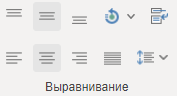
-
Элементы управления вертикального выравнивания: Сверху, По центру, Снизу.
-
Элемент управления поворотом текста. При нажатии будет отображено выпадающее, в котором необходимо выбрать угол поворота текста.
-
Кнопка Перенос текста текстового компонента. При нажатии, будет включен режим переноса текста. В этом случае, текст при достижении правой границы компонента будет переносится на следующую строку. Если кнопка не нажата, т.е. режим переноса текста не включен, то он будет обрезаться по границе компонента.
-
Элементы управления горизонтального выравнивания: Слева, По центру, Справа, По ширине.
-
Элементы управления межстрочного интервала. При нажатии, будет отображено выпадающее меню, в котором можно выбрать межстрочный интервал текста.
Группа Границы
В этой группе расположены команды и элементы управления настройками границ и фона, компонентов в отчете и элементов панели индикаторов.
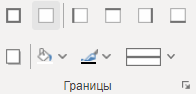
-
Элементы управления, которые предоставляют возможность включить или выключить отображение всех границ компонента или элемента. Элементы управления, которые предоставляют возможность включить или выключить отображение границ для каждой стороны компонента или элемента.
-
Элемент управления, который предоставляет возможность включить или выключить отображение тени компонента или элемента.
-
Элемент управления, которые предоставляет возможность изменить цвет заливки фона компонента или элемента. При нажатии, будет отображена палитра цветов.
-
Элемент управления, которые предоставляет возможность изменить цвет границы компонента или элемента. При нажатии, будет отображена палитра цветов.
-
Элемент управления, который предоставляет возможность изменить стиль границы компонента или элемента. При нажатии, будет отображено выпадающее меню с перечнем стилей для границ.
-
Команда вызова редактора границ.
Группа форматирования
В этой группе располагаются команды и элементы управления форматом текста.
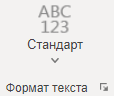
-
Элемент управления, который предоставляет возможность изменить формата текста. При нажатии, будет отображено выпадающее меню со списком форматов.
-
Команда вызова редактора.
Группа Стили
В этой группе располагаются команды управления стилями и условиями компонентов отчетов и элементов панели индикаторов.

-
Команда вызова редактора условий компонента.
-
Команда вызова редактора взаимодействий для компонентов отчета и элементов панели индикаторов.
-
Кнопка копирования оформления выделенного компонента или элемента. При нажатии, будет включен режим копирования настроек оформления выделенного компонента в буфер обмена. Затем, при выделении компонентов отчета такого же типа, к ним будут применяться скопированные настройки оформления. Для того чтобы удалить скопированные настройки оформления из буфера обмена, следует еще раз нажать эту кнопку, т.е. выключить режим копирования оформления.
-
Команда вызова дизайнера стилей.
-
Элемент управления, который предоставляет возможность выбрать стиль для компонентов отчета или элементов панели индикаторов. При нажатии, будет отображен Поле со списком со стилями и их коллекциями. При выборе коллекции, она будет применена к отчету.
